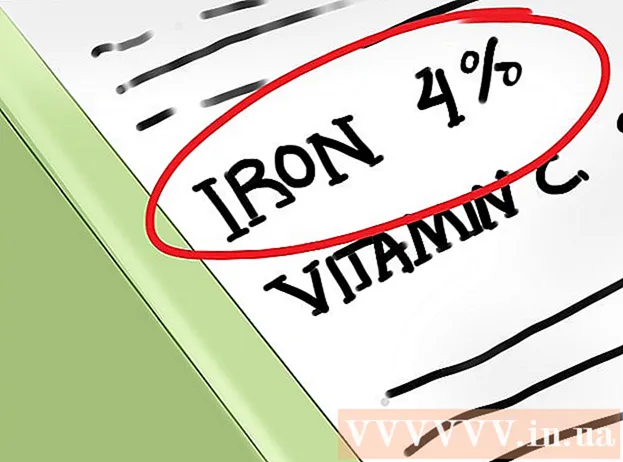लेखक:
Carl Weaver
निर्माण की तारीख:
2 फ़रवरी 2021
डेट अपडेट करें:
1 जुलाई 2024

विषय
- कदम
- ८ में से विधि १: अपना मोबाइल फ़ोन रीसेट करने से पहले
- 8 में से विधि 2: iPhone सेटिंग्स रीसेट करें
- विधि 3 में से 8: Android सेल फ़ोन सेटिंग्स रीसेट करें
- विधि 4 में से 8: ब्लैकबेरी सेल फोन सेटिंग्स रीसेट करें
- विधि 5 में से 8: Nokia सेल फ़ोन सेटिंग्स रीसेट करें
- विधि 6 का 8: विंडोज मोबाइल सेल फोन सेटिंग्स रीसेट करें
- विधि ७ का ८: सैमसंग फ़ोनों और अन्य सभी सेल फ़ोनों के लिए फ़ैक्टरी रीसेट प्रक्रिया
- विधि 8 में से 8: फ़ैक्टरी रीसेट - अनुत्तरित फ़ोन का समस्या निवारण कैसे करें
- टिप्स
सेल फ़ोन को रीसेट करना अक्सर डिवाइस से आपके सभी व्यक्तिगत डेटा को हटा देगा और मिटा देगा, और फ़ोन को फ़ैक्टरी सेटिंग्स पर वापस पुनर्स्थापित कर देगा। यदि आपको अपने सेल फोन को बेचने या निपटाने के लिए अपनी व्यक्तिगत जानकारी को हटाने की आवश्यकता है, तो अपने सेल फोन को रीसेट करना मददगार हो सकता है। आपको कुछ खराबी जैसे ठंड, सुस्ती और अन्य दोषों को ठीक करने के लिए अपने सेल फोन को रीसेट करने की आवश्यकता हो सकती है, जिसके लिए फोन को उसकी मूल स्थिति में वापस लाने की आवश्यकता होती है। सेल फोन को रीसेट करने के चरण आपके सेल फोन के मेक और मॉडल के आधार पर अलग-अलग होंगे। अपने मोबाइल फोन को रीसेट करने के लिए एक गाइड के रूप में इस लेख का प्रयोग करें।
कदम
८ में से विधि १: अपना मोबाइल फ़ोन रीसेट करने से पहले
 1 अपने व्यक्तिगत डेटा का बैकअप लें और सहेजें। अपने मोबाइल फ़ोन को रीसेट करने से आपके मोबाइल फ़ोन की मेमोरी में संग्रहीत व्यक्तिगत डेटा, जैसे संपर्क, फ़ोटो, पाठ संदेश, कैलेंडर अपॉइंटमेंट और अन्य सभी डेटा हट जाएगा।
1 अपने व्यक्तिगत डेटा का बैकअप लें और सहेजें। अपने मोबाइल फ़ोन को रीसेट करने से आपके मोबाइल फ़ोन की मेमोरी में संग्रहीत व्यक्तिगत डेटा, जैसे संपर्क, फ़ोटो, पाठ संदेश, कैलेंडर अपॉइंटमेंट और अन्य सभी डेटा हट जाएगा। - यदि आप ग्लोबल सिस्टम फॉर मोबाइल कम्युनिकेशंस (जीएसएम) वायरलेस ऑपरेटर का उपयोग कर रहे हैं तो अपने सिम (सब्सक्राइबर आइडेंटिटी मॉड्यूल) कार्ड पर सभी संपर्कों को सेव करें।
- यदि मेमोरी कार्ड आपके मोबाइल फोन मॉडल द्वारा समर्थित है, तो सभी मीडिया फाइलों (जैसे संगीत, फोटो और वीडियो) का मेमोरी कार्ड में बैकअप लें।
8 में से विधि 2: iPhone सेटिंग्स रीसेट करें
 1 अपने iPhone की होम स्क्रीन पर "सेटिंग" पर क्लिक करें।
1 अपने iPhone की होम स्क्रीन पर "सेटिंग" पर क्लिक करें। 2 दिए गए विकल्पों की सूची में "सामान्य सेटिंग्स" पर क्लिक करें।
2 दिए गए विकल्पों की सूची में "सामान्य सेटिंग्स" पर क्लिक करें। 3 "रीसेट करें" पर क्लिक करें।"आपके डिवाइस की स्टोरेज क्षमता के आधार पर आपके iPhone 3GS को ठीक होने में कुछ मिनट लगेंगे, जबकि iPhone 3G या मूल iPhone को ठीक होने में कई घंटे लग सकते हैं।
3 "रीसेट करें" पर क्लिक करें।"आपके डिवाइस की स्टोरेज क्षमता के आधार पर आपके iPhone 3GS को ठीक होने में कुछ मिनट लगेंगे, जबकि iPhone 3G या मूल iPhone को ठीक होने में कई घंटे लग सकते हैं।
विधि 3 में से 8: Android सेल फ़ोन सेटिंग्स रीसेट करें
 1 एप्लिकेशन मेनू से "सेटिंग" चुनें।
1 एप्लिकेशन मेनू से "सेटिंग" चुनें। 2 "फ़ैक्टरी डेटा रीसेट" तक पहुँचें।"आपके एंड्रॉइड डिवाइस के मेक और मॉडल के आधार पर, यह विकल्प या तो" गोपनीयता "या" एसडी और फोन स्टोरेज लेबल वाले फ़ोल्डर में स्थित होगा।
2 "फ़ैक्टरी डेटा रीसेट" तक पहुँचें।"आपके एंड्रॉइड डिवाइस के मेक और मॉडल के आधार पर, यह विकल्प या तो" गोपनीयता "या" एसडी और फोन स्टोरेज लेबल वाले फ़ोल्डर में स्थित होगा।  3 "फ़ोन रीसेट करें" चुनें।’
3 "फ़ोन रीसेट करें" चुनें।’  4 "सब कुछ मिटाएं" का चयन करें जब एक चेतावनी दिखाई दे कि रीसेट करने से आपके डिवाइस से सभी व्यक्तिगत डेटा मिट जाएगा। आपके Android सेल फ़ोन को पूरी तरह से ठीक होने में 5 मिनट तक का समय लग सकता है।
4 "सब कुछ मिटाएं" का चयन करें जब एक चेतावनी दिखाई दे कि रीसेट करने से आपके डिवाइस से सभी व्यक्तिगत डेटा मिट जाएगा। आपके Android सेल फ़ोन को पूरी तरह से ठीक होने में 5 मिनट तक का समय लग सकता है।
विधि 4 में से 8: ब्लैकबेरी सेल फोन सेटिंग्स रीसेट करें
 1 अपने ब्लैकबेरी के मुख्य मेनू से "विकल्प" चुनें।
1 अपने ब्लैकबेरी के मुख्य मेनू से "विकल्प" चुनें। 2 "सुरक्षा" या "सुरक्षा विकल्प" कहने वाले आइकन का चयन करें।’
2 "सुरक्षा" या "सुरक्षा विकल्प" कहने वाले आइकन का चयन करें।’  3 दिए गए विकल्पों में से या तो "वाइप हैंडहेल्ड" या "सिक्योरिटी वाइप" चुनें।
3 दिए गए विकल्पों में से या तो "वाइप हैंडहेल्ड" या "सिक्योरिटी वाइप" चुनें। 4 रीसेट पासवर्ड के लिए पूछे जाने पर "ब्लैकबेरी" दर्ज करें।
4 रीसेट पासवर्ड के लिए पूछे जाने पर "ब्लैकबेरी" दर्ज करें। 5 ब्लैकबेरी रीसेट प्रक्रिया की पुष्टि करने के लिए उपयुक्त विकल्प का चयन करें। आपके ब्लैकबेरी मोबाइल फोन द्वारा खपत की गई मेमोरी की मात्रा के आधार पर, फ़ैक्टरी रीसेट में कई मिनट लग सकते हैं।
5 ब्लैकबेरी रीसेट प्रक्रिया की पुष्टि करने के लिए उपयुक्त विकल्प का चयन करें। आपके ब्लैकबेरी मोबाइल फोन द्वारा खपत की गई मेमोरी की मात्रा के आधार पर, फ़ैक्टरी रीसेट में कई मिनट लग सकते हैं।
विधि 5 में से 8: Nokia सेल फ़ोन सेटिंग्स रीसेट करें
 1 कीबोर्ड का उपयोग करके अपने नोकिया मोबाइल फोन में " * # 7370 #" दर्ज करें।
1 कीबोर्ड का उपयोग करके अपने नोकिया मोबाइल फोन में " * # 7370 #" दर्ज करें। 2 पासवर्ड के लिए संकेत दिए जाने पर कीपैड का उपयोग करके "12345" दर्ज करें। आपका नोकिया मोबाइल फोन अपने आप रीसेट हो जाएगा।
2 पासवर्ड के लिए संकेत दिए जाने पर कीपैड का उपयोग करके "12345" दर्ज करें। आपका नोकिया मोबाइल फोन अपने आप रीसेट हो जाएगा।
विधि 6 का 8: विंडोज मोबाइल सेल फोन सेटिंग्स रीसेट करें
 1 स्टार्ट मेन्यू या अपने विंडोज मोबाइल डिवाइस पर प्रोग्राम की सूची से "सेटिंग" पर जाएं।
1 स्टार्ट मेन्यू या अपने विंडोज मोबाइल डिवाइस पर प्रोग्राम की सूची से "सेटिंग" पर जाएं। 2 दिए गए विकल्पों में से "क्लियर स्टोरेज" या "हार्ड रीसेट" चुनें। कुछ विंडोज़ मोबाइल फ़ोनों पर, आपको सिस्टम फ़ोल्डर से इन विकल्पों तक पहुँचने की आवश्यकता हो सकती है।
2 दिए गए विकल्पों में से "क्लियर स्टोरेज" या "हार्ड रीसेट" चुनें। कुछ विंडोज़ मोबाइल फ़ोनों पर, आपको सिस्टम फ़ोल्डर से इन विकल्पों तक पहुँचने की आवश्यकता हो सकती है।  3 रीसेट पासवर्ड के लिए संकेत मिलने पर "1234" दर्ज करें।
3 रीसेट पासवर्ड के लिए संकेत मिलने पर "1234" दर्ज करें। 4 उत्तर "हां" जब यह पुष्टि करने के लिए कहा जाए कि आप अपना विंडोज मोबाइल फोन रीसेट करना चाहते हैं।
4 उत्तर "हां" जब यह पुष्टि करने के लिए कहा जाए कि आप अपना विंडोज मोबाइल फोन रीसेट करना चाहते हैं।
विधि ७ का ८: सैमसंग फ़ोनों और अन्य सभी सेल फ़ोनों के लिए फ़ैक्टरी रीसेट प्रक्रिया
 1 अपने मोबाइल फोन के मुख्य मेनू में "सेटिंग" पर जाएं।
1 अपने मोबाइल फोन के मुख्य मेनू में "सेटिंग" पर जाएं। 2 या तो "मास्टर रीसेट" या "फ़ैक्टरी रीसेट" विकल्प पर जाएं। कुछ मोबाइल फ़ोन पर, ये रीसेट विकल्प "फ़ोन" या "सुरक्षा" के समान फ़ोल्डर में दिखाई दे सकते हैं।
2 या तो "मास्टर रीसेट" या "फ़ैक्टरी रीसेट" विकल्प पर जाएं। कुछ मोबाइल फ़ोन पर, ये रीसेट विकल्प "फ़ोन" या "सुरक्षा" के समान फ़ोल्डर में दिखाई दे सकते हैं।  3 फ़ैक्टरी रीसेट प्रक्रिया को पूरा करने के लिए अपने फ़ोन का सुरक्षा पासवर्ड दर्ज करें। ज्यादातर मामलों में, सुरक्षा पासवर्ड या तो "000000," "12345," या "1234" होगा। फिर आपका फोन सेटिंग्स को रीसेट कर देगा।
3 फ़ैक्टरी रीसेट प्रक्रिया को पूरा करने के लिए अपने फ़ोन का सुरक्षा पासवर्ड दर्ज करें। ज्यादातर मामलों में, सुरक्षा पासवर्ड या तो "000000," "12345," या "1234" होगा। फिर आपका फोन सेटिंग्स को रीसेट कर देगा।  4 यदि आवश्यक हो, तो सेटिंग रीसेट करने के तरीके के निर्देशों के लिए अपने मोबाइल फ़ोन निर्माता से संपर्क करें। इस आलेख में रीसेट प्रक्रियाएं आपके विशेष सेल फोन के ब्रांड और मॉडल के लिए मेनू संरचना से मेल खा सकती हैं या नहीं।
4 यदि आवश्यक हो, तो सेटिंग रीसेट करने के तरीके के निर्देशों के लिए अपने मोबाइल फ़ोन निर्माता से संपर्क करें। इस आलेख में रीसेट प्रक्रियाएं आपके विशेष सेल फोन के ब्रांड और मॉडल के लिए मेनू संरचना से मेल खा सकती हैं या नहीं। - अपने विशिष्ट मोबाइल फोन मॉडल के लिए अतिरिक्त रीसेट प्रक्रियाओं तक पहुंचने के लिए इस आलेख के स्रोत अनुभाग में आपको प्रदान की गई "मास्टर रीसेट" वेबसाइट पर जाएं।
विधि 8 में से 8: फ़ैक्टरी रीसेट - अनुत्तरित फ़ोन का समस्या निवारण कैसे करें
- 1यदि उपरोक्त में से कोई भी आपके फोन पर लागू नहीं होता है तो इस विधि को आजमाएं।
- 2 अपना फोन बंद कर दो। यदि लागू नहीं है और फोन अनुत्तरदायी है, तो आमतौर पर बैटरी हटा दें।
- 3पावर बटन को लगभग 10 से 20 सेकंड तक दबाकर रखें।
- 4 बैटरी को फिर से कनेक्ट करें। बिजली चालू करें।
- 5 यह देखने के लिए अपने फ़ोन का परीक्षण करें कि क्या यह फिर से ठीक काम करता है। यदि यह सामान्य रूप से काम नहीं करता है, तो आगे की समस्या निवारण प्रक्रियाओं के लिए निर्माता से संपर्क करें।
टिप्स
- यदि आप सिस्टम की समस्याओं के परिणामस्वरूप अपने एंड्रॉइड डिवाइस को रीसेट कर रहे हैं, तो डिवाइस से मेमोरी कार्ड हटा दें, फिर जांचें कि सिस्टम की समस्याएं बनी रहती हैं। कुछ मामलों में, एक दोषपूर्ण मेमोरी कार्ड एंड्रॉइड सेल फोन के खराब होने का कारण बन सकता है।